荣耀手机如何截屏写字快 华为手机截屏后如何在图片上写字
日期: 来源:冰糖安卓网
荣耀手机如何截屏写字快,在现今的智能手机时代,截屏已成为我们生活中常用的功能之一,而荣耀手机和华为手机作为智能手机市场的重要品牌,其截屏功能更是备受用户青睐。不仅如此荣耀手机和华为手机还提供了方便快捷的写字功能,让用户在截屏后能够直接在图片上进行文字的添加和编辑。这项功能的出现,不仅使得截屏更具个性化,也为用户提供了更多便捷的操作方式。接下来我们将详细探究荣耀手机和华为手机如何截屏并在图片上写字,让我们一同来了解吧!
华为手机截屏后如何在图片上写字
方法如下:
1.打开要截图的画面。
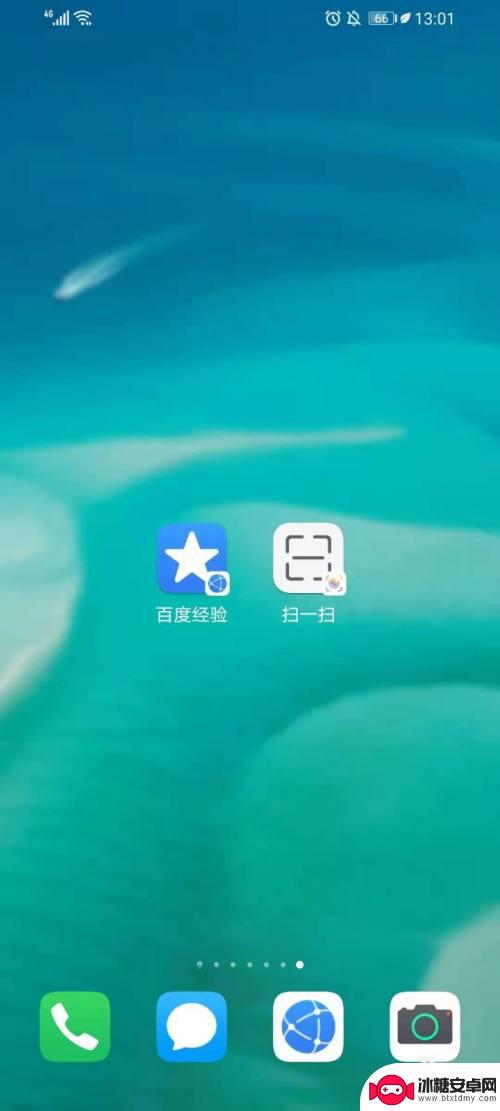
2.指关节双击截取全屏。

3.点击左下角的【缩略图】。
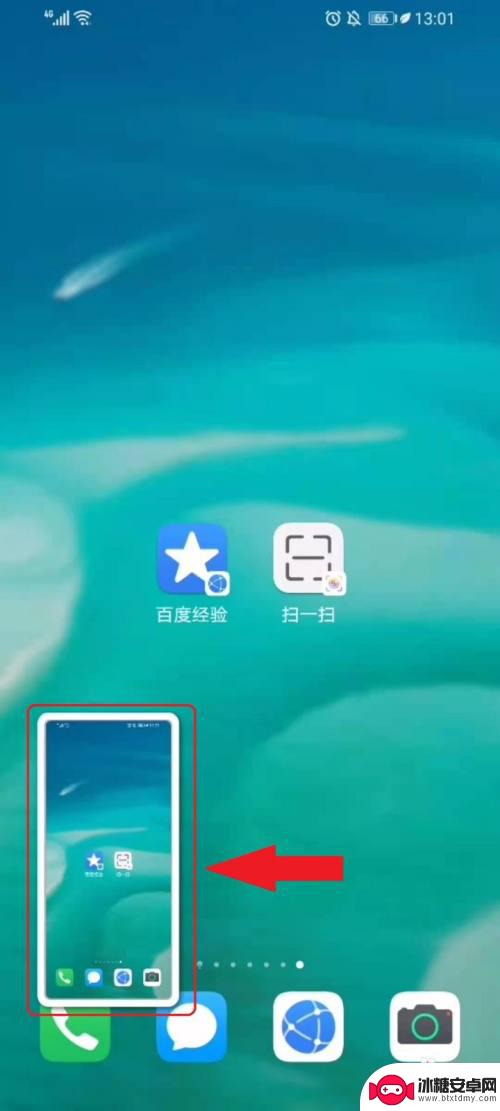
4.依次点击【涂鸦】>>【笔形】>>【曲线】,即可在图片上写字了。
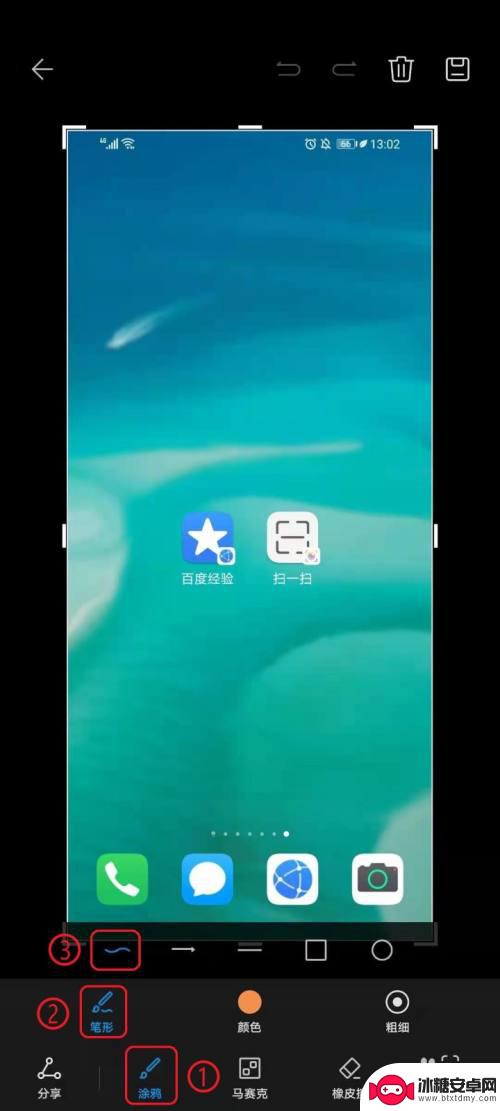
5.●选择输入文字的区域;
●双指向外滑动,放大此区域。
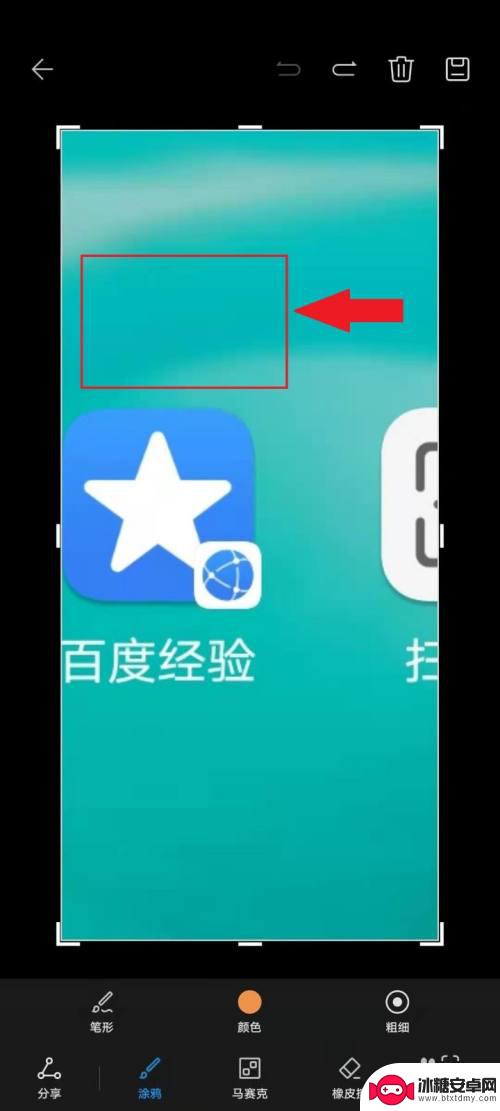
6.●输入文字;
●点击【保存】,即可图片保存到相册。
注意:也可以点击左下角的【分享】,将图片分享到微信、QQ、微博等。

7.结果展示。
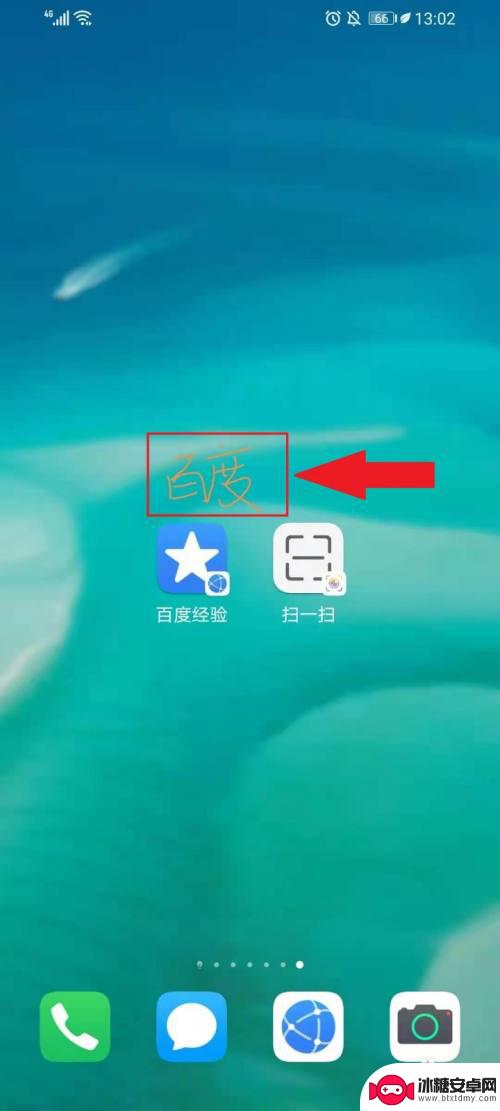
以上就是荣耀手机如何截屏写字快的简单介绍,对于不熟悉的用户,可以按照小编提供的方法来操作,希望这篇文章能够帮助到大家。












